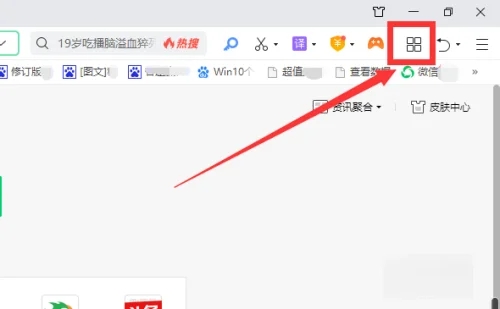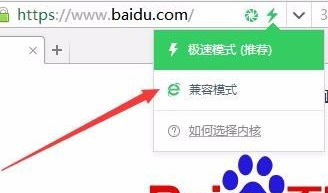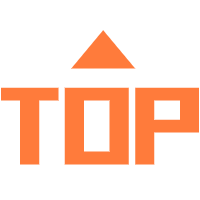win11电脑打不开声音怎么办?Windows11安装好以后,很多朋友发现电脑没有声音,插入耳机或音箱没声音这究竟是怎么回事呢?相信有很多用户在遇到这一情况都不知道该如何是好?下面小编就为大家带来详细的win11电脑打不开声音解决办法。
win11电脑打不开声音解决办法
1、右键单击windows11系统托盘中的扬声器图标以选择声音设置。
2、单击选择播放声音的位置以扩展该类别。
3、确保您尝试使用的声音输出设备是默认选择的设备。如果此处未列出您的音频设备,请单击添加设备以添加它。
4、接下来,检查音量是否未静音。如果声音已静音,请单击音量栏旁边的取消静音扬声器图标。
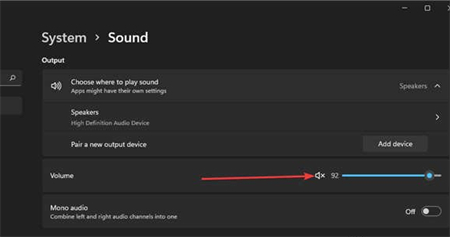
5、如果距离左侧很远,请将音量栏向右拖动。
6、单击Mono音频选项以启用它。
7、在高级设置中选择音量混合器以调出您可以在下面看到的选项。